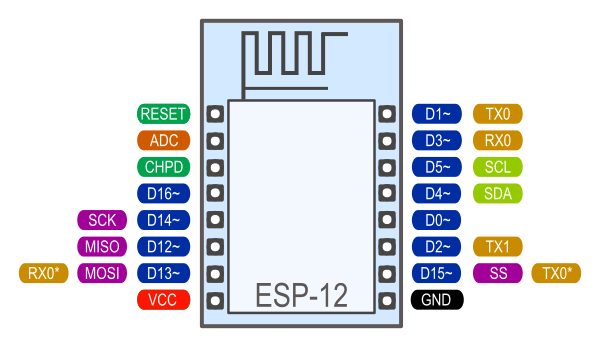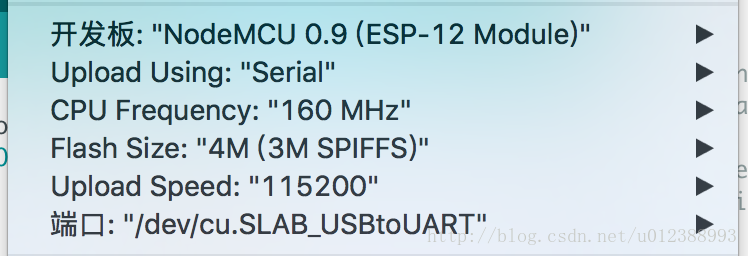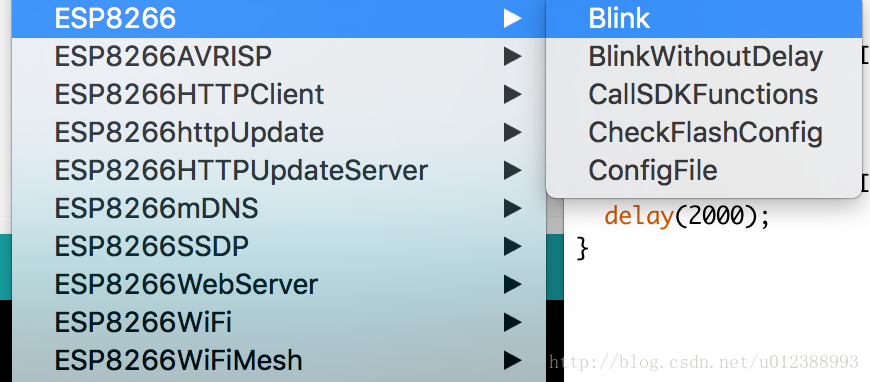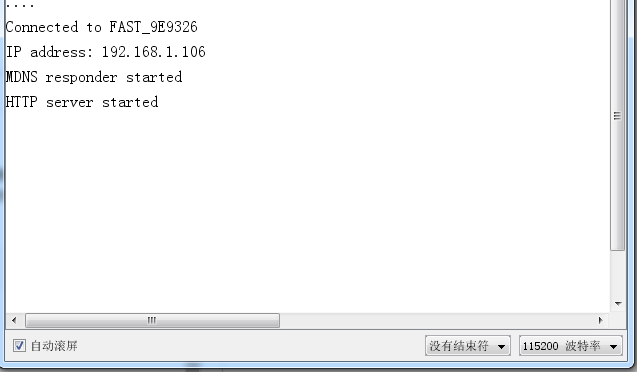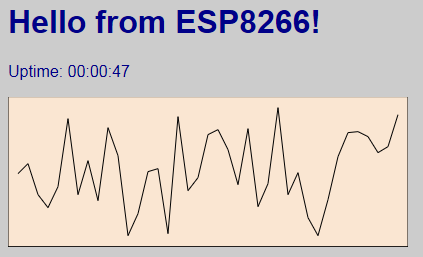WiFi-ESP8266入門開發(一)-Arduino環境搭建
對於ESP8266開源技術感興趣的可以加群,我們一起探索交流學習,群號:579932824。群名:ESP8266開源技術交流群。
這一章將描述ESP8266的效能與指標,以及開發環境的搭建。
ESP8266是2015年推出的一款Wifi模組,準確來說是集成了Wifi功能的MCU,拉低了目前的市場上Wifi模組價格,甚至一度突破極限,模組的開發語言除了Lua,還有c++,Python(MicroPython)和Java(Smart.js)等。
在某寶上一搜就可以看到大量的賣家。
WiFi-ESP擁有廣泛的應用場合,窮盡你的Idea去創造吧。
管腳說明:
最小系統:
今天我們要搭建的是NodeMCU模組,只是把ESP-8266模組的所有引腳引出,增加了CP201x晶片USB轉串列埠。
ESP8266最大峰值+25dbm,實測無阻礙距離300米。
在入門上,可以使用NodeMCU,這一款基於ESP8266的最小系統板來進行開發,價格比最基本的ESP8266模組多50%,但是自帶有穩壓模組與USB-UART,對於開發來說是更為便捷的,且引腳基本引出,加上面包板在接線上也具有較大的優勢。
一、搭建環境
環境搭建上這裡選用基於Arduino來做,版本1.6以上均可,建議在官網下載最新的版本以補足功能,NodeMCU有一個優點也是缺點就是沒有固定的IDE,你可以用VisualStudio,Eclipse,Sublime等各種編輯器加上指定編譯器進行開發,然而目前並沒有什麼所謂單步除錯的方法,因此除錯上主要依賴於AT指令以及串列埠,這一點在後面的文章將會說明。
1、在安裝完畢Arduino IDE後,開啟檔案->首選項,在視窗中的 附加開發板管理器網址 複製以下網址,確定後關閉Arduino再開啟
http://arduino.esp8266.com/stable/package_esp8266com_index.json
2、在選單欄選擇 工具-》開發板-》開發板管理器,開啟後等待下載平臺索引,然後在 對搜尋進行過濾 一欄填寫esp8266,選擇過濾後得到的
唯一一個包並進行安裝,這裡可能會有失敗的情況,需要多嘗試,如果白天不行可以嘗試在晚上網路使用量較低的時間進行下載。
如果安裝成功,在工具-》開發板選單下將具有如下的內容:

3、使用USB線連線NodeMCU,如果埠沒有發現USB-UART選項,可以百度查詢相應的驅動,MAC下預設是沒有CP2102 USB-UART驅動
因此如果連線到電腦在埠一欄不會顯示。
在 工具 選單,按照圖中所示內容進行配置:
4、檔案-》示例,選擇Blink後將開啟一個LED閃爍示例,在視窗上方點選下載按鈕下載到開發板上。
如果成功就能看到LED燈按照程式設定進行閃爍,也代表了開發環境配置的完成。
有的板的Flash大小會有差別,具體可以查詢板上的Flash晶片型號確定。如果找不到晶片型號可以用例程中的ESP8266->CheckFlashConfig來確定,
選擇Flash大小小於板上Flash的大小就行,不確定可以先選擇512k。
這樣子就算是配置完成了,由於本身就是直接燒寫8266的Flash,所以並不需要燒寫bootloader。
然後就可以測試示例程式碼了。
可以試試ESP8266WebServer下的AdvancedWebServer,這是一個Web伺服器,可以顯示由MCU構建的SVG影象,需要修改ssid和password變數為自家的wifi的引數,
燒寫方式和ESP8266普通的燒寫方式是一樣的,GPIO0拉低進入燒寫模式,給板子復位過後選擇下載程式,等下載完畢之後就可以運行了,下載完成之後可以不用
拉高GPIO0就會直接執行剛剛下載的程式了(NodeMcu不需要此操作)。
執行程式之後會列印8266的IP。
檢視獲得的IP
我們只需要用瀏覽器開啟這個IP就可以看到8266輸出的內容了。